Windows 10 安全更新引发用户文件“消失”事件
上周,微软发布了一项存在缺陷的 Windows 10 安全更新。一些用户反映,安装更新后,桌面上所有文件都消失不见。本文将详细分析该问题,并提供修复方法以及文件恢复指南。
值得庆幸的是,这些文件并未真正被删除。此次更新只是将它们转移到了另一个用户账户的文件夹中。相比微软在 2018 年 10 月的更新中直接删除用户文件的行为,这次情况要好得多。
更新:部分 Windows 10 用户现在 报告,更新实际上完全删除了他们的文件。
文件“消失”的根本原因
一些用户报告称,在安装更新后,他们的桌面文件似乎被“删除”了。任务栏和开始菜单的设置也被重置为默认状态。
然而,这些文件实际上并未被删除,它们仍然存储在您的电脑中,您可以将其恢复。
文件之所以看起来“消失”了,是因为 Windows 10 在某些用户安装更新后,将其登录到了一个不同的用户配置文件。正如 Bleeping Computer 的 Lawrence Abrams 所指出的,Windows 10 似乎“加载了一个临时配置文件,以便在更新期间使用,更新完成后未能恢复用户的原始配置文件。”
微软在 2 月 12 日向 Bleeping Computer 承认,他们已经意识到了这个问题。 Computerworld 的 Woody Leonhard 在 2 月 13 日对此进行了报道。2 月 17 日,Windows Latest 报道称,多位微软支持人员表示,微软工程师正在积极修复此问题。目前尚不清楚为什么该问题只发生在部分电脑上,而不是全部。
罪魁祸首:KB4532693 安全更新
导致此问题的更新是微软于 2020 年 2 月 11 日发布的 KB4532693。Windows Update 通常会自动将此更新安装在您的电脑上。如果您正在使用 Windows 10,则可能已经安装了此更新。
我们已经在多台电脑上安装了此更新,但没有遇到任何问题。如果您的电脑已安装此更新但没有出现错误,则无需卸载更新或进行任何操作。该问题似乎只发生在更新安装过程中。
卸载更新并恢复文件的方法
如果您遇到了此问题,有一个简单的办法可以修复并恢复您的文件:卸载导致问题的更新。许多用户报告称此方法已成功解决问题。
要卸载更新,请前往“设置”>“更新和安全”>“Windows 更新”>“查看更新历史记录”>“卸载更新”。
您也可以通过“控制面板”>“程序”>“查看已安装的更新”找到相同窗口。这两个路径都会将您带到同一位置。
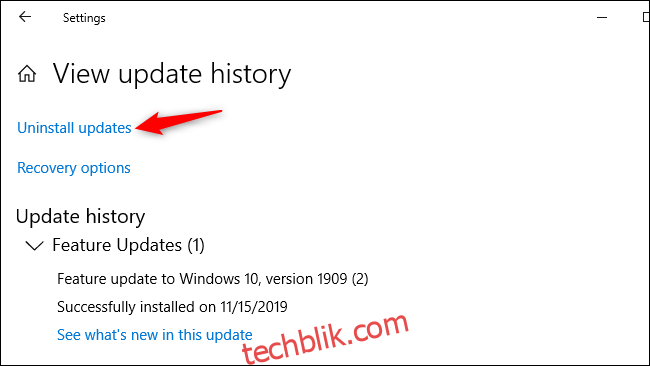
在更新列表右上角的搜索框中粘贴“KB4532693”,然后按 Enter。
如果您安装了该有缺陷的更新,您将在列表中看到“Microsoft Windows 更新 (KB4532693)”。点击它,然后点击“卸载”。
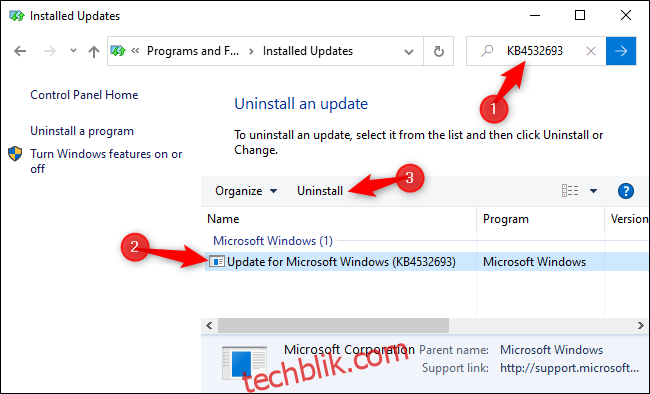
卸载更新后,重新启动您的计算机。正常登录后,您的电脑应该就能恢复正常运行。
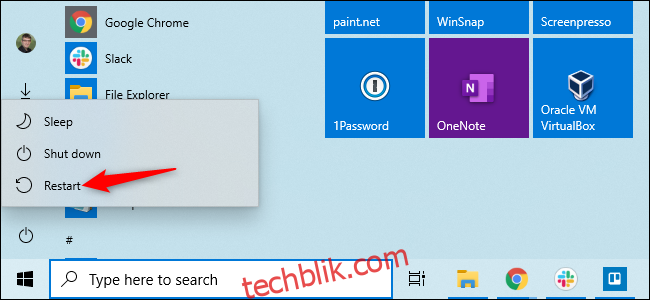
如果以上方法无效,您也可以前往文件资源管理器中的 C:Users。您可能会看到您的主要用户配置文件文件夹已被重命名。例如,如果您的用户文件夹通常是“C:UsersChris”,您可能会看到“C:UsersChris.bak”或“C:UsersChris.000”文件夹。打开这个重命名的文件夹,即可找到您的所有文件。
微软支持人员告诉 Windows Latest,他们可以通过创建一个新的本地用户帐户,并将文件从旧用户帐户文件夹转移到新用户帐户来解决部分用户的问题。
不过,我们建议您直接卸载这个有问题的更新。这既简单又有效,并且据报告可以解决问题。未来,微软可能会在问题解决后重新发布此更新。
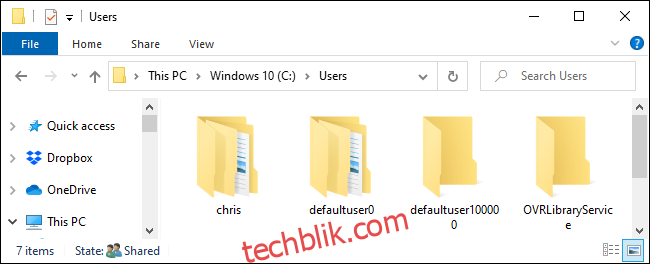
近期其他更新也引发问题
这只是 2020 年 2 月份更新中的其中一个问题。微软在上周下架了 KB4524244 ,并从服务器上删除了此更新。此更新导致部分电脑出现各种问题,包括破坏“重置此电脑”功能。
不幸的是,微软尚未撤回导致用户文件移动的 KB4532693 更新。微软甚至没有在 Windows 10 已知问题页面中列出此问题,该页面本应列出此类已知问题以及任何计划的修复措施。
在最近出现的其他更新错误中,微软至少修复了其引入的黑屏壁纸错误。该错误应该来自 Windows 7 的最终安全补丁。
最初,微软表示只有通过付费的扩展安全更新合同才能获得该漏洞的补丁。所有其他用户,包括家庭用户,都只能自行解决此问题。但后来微软改变了主意,决定向所有用户提供更新。